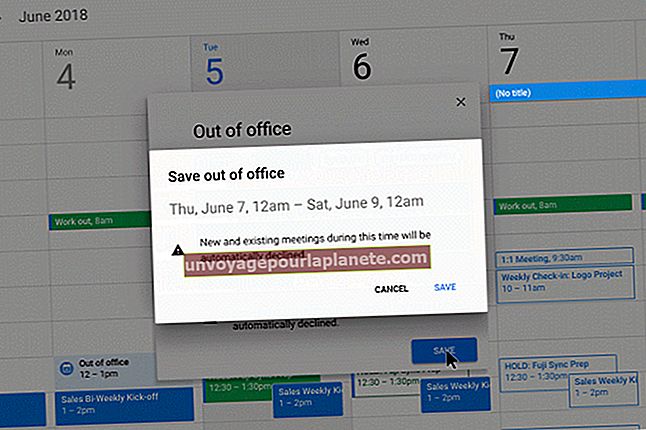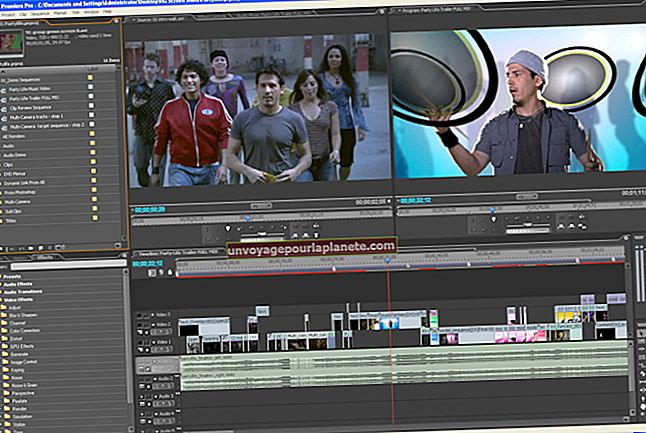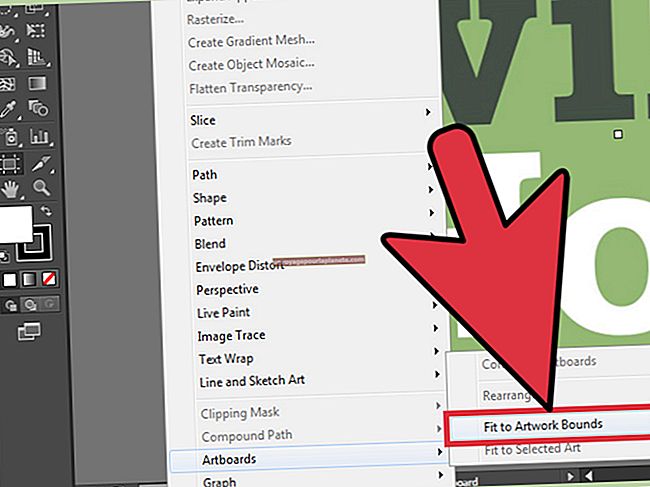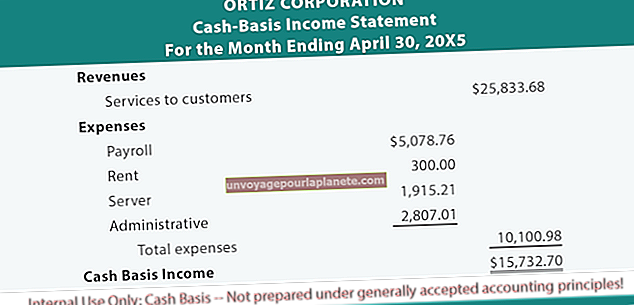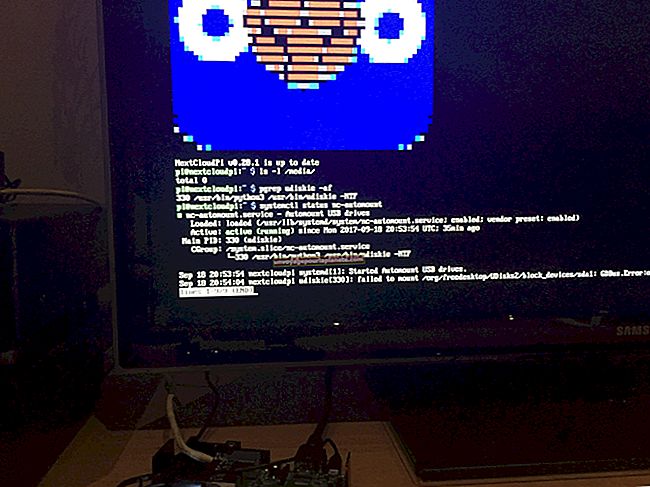Paano Pagsamahin ang Mga Porsyento sa Excel
Sa kurso ng pagpapatakbo ng iyong negosyo, maaari mong makita na kinakailangan upang magsagawa ng mga kalkulasyon kung saan kailangan mong pagsamahin ang mga percents. Ang mga porsyento ay maaaring idagdag nang direkta nang magkasama kung sila ay kinuha mula sa parehong kabuuan, na nangangahulugang mayroon silang parehong halaga sa batayan. Ito ang magiging kaso kung mayroon kang isang chart ng pie na ikinategorya ang mga gastos sa iyong tanggapan at nais na malaman ang kabuuang porsyento na ginugol sa mga kagamitan sa tanggapan at kagamitan sa computer. Idaragdag mo ang dalawang porsyento upang makita ang kabuuang halaga. Maaari mong gamitin ang Microsoft Excel upang maisagawa ang operasyong ito.
1
Patakbuhin ang Microsoft Excel. Magbukas ng isang lumang workbook, o lumikha ng bago.
2
Pumili ng isang cell na maglalaman ng isang porsyento, at mag-type ng isang numero dito. Halimbawa, i-type ang "10" sa loob ng isang cell sa haligi A
3
I-format ang numero sa haligi A upang ito ay isang porsyento. Una, piliin ang cell na may numero.
4
Piliin ang tab na "Home". I-click ang "Format" pagkatapos ay "Format Cells." Piliin ang tab na "Bilang", pagkatapos ay i-click ang "Porsyento" at ang pindutang "Okay". Ang numero sa haligi B ay babaguhin ang pagpapakita nito sa isang porsyento. Bilang default, pinarami ng Microsoft ang bilang ng 100; kung kinakailangan, baguhin ang resulta upang maipakita nito ang halaga, tulad ng 10% sa halip na 1000%.
5
Mag-type ng ibang numero sa ibang cell at i-format ito upang ito ay isang porsyento. Halimbawa, i-type ang "5" sa loob ng isang cell sa haligi B at baguhin ito sa 5%.
6
Idagdag ang mga porsyento nang magkasama gamit ang function na "Sum" at ipakita ang resulta sa loob ng ibang haligi. Una, mag-click sa isang cell sa haligi C at i-click ang "Fx" sa formula bar. Piliin ang “Sum,” pagkatapos ay “Ok.”
7
Punan ang mga text box sa tabi ng “Number1” at “Number2.” Halimbawa, piliin ang cell na may porsyento sa haligi A para sa "Bilang1" at piliin ang cell na may porsyento sa haligi B para sa "Bilang2." I-click ang "Ok" at ang mga porsyento ay malalagom. Halimbawa, kung pinagsama mo ang "10%" at "5%" pagkatapos ay ipapakita ang "15%" sa haligi C.